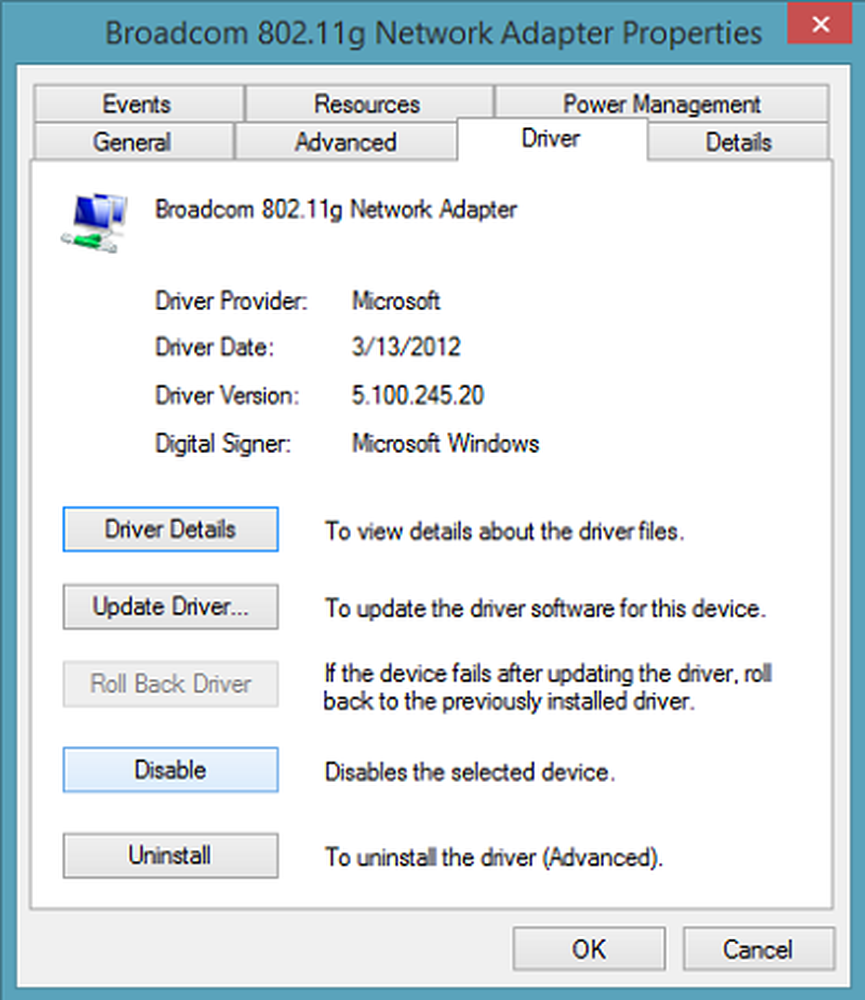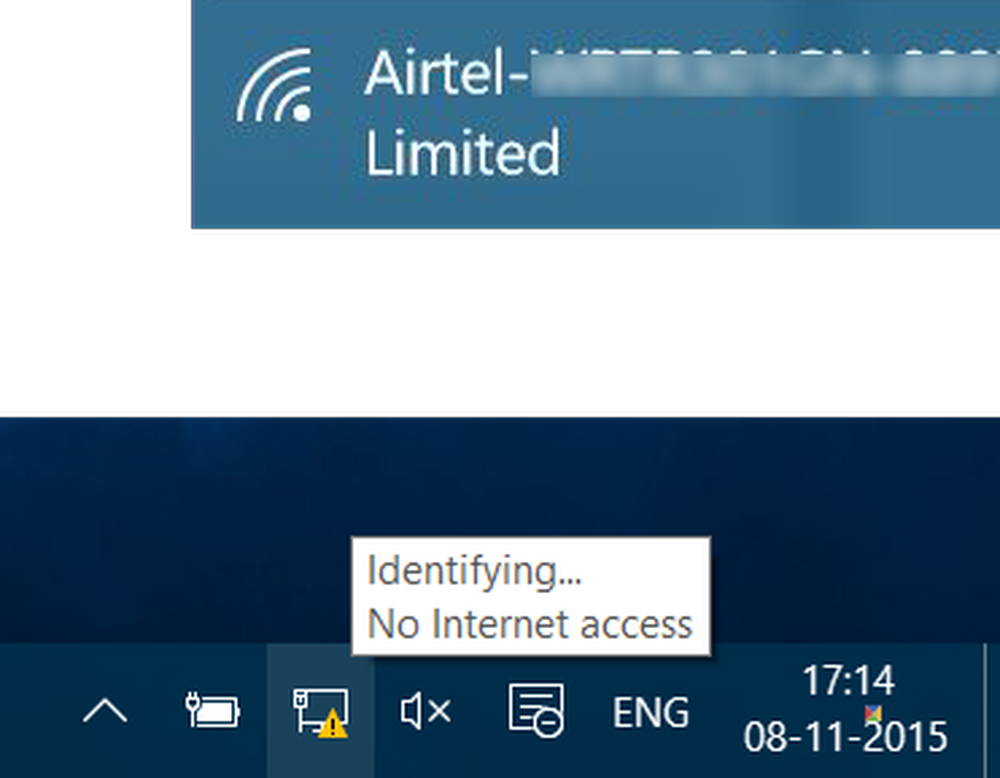Limiter la quantité d'espace disque utilisé par la corbeille dans Windows 10

Réduire la quantité d'espace utilisé par la corbeille
Cliquez avec le bouton droit sur la corbeille sur le bureau Windows, puis cliquez sur Propriétés.
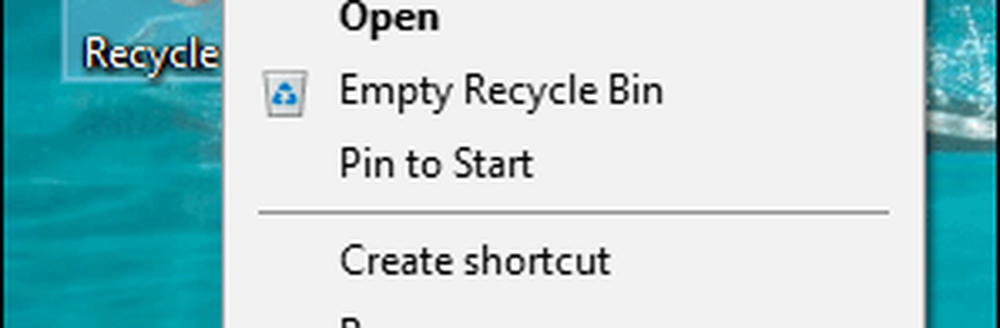
Sélectionnez le Personnaliser Dans la case d'option, entrez la quantité d'espace disque que vous souhaitez utiliser. Dans la capture d'écran ci-dessous, ma corbeille utilise 6103 Mo d'espace disque, soit plus de 6 Go. Je pourrais le réduire de moitié, tout en conservant une quantité importante d'espace pour les fichiers dont j'ai besoin.
La deuxième option vous permet de supprimer des fichiers immédiatement sans avertissement. Attention, lorsque vous l’utilisez, nous avons tous supprimé quelque chose dont nous avions encore besoin. La Corbeille, quel que soit son nom, constitue un stockage temporaire pour les fichiers non utilisés. Utilisez-la en conséquence.

Une autre option consiste à supprimer définitivement des fichiers individuels sans les envoyer à la corbeille: la Maj + Suppr commander. C'est un peu plus subtil, mais ça vous permet de savoir ce que vous faites.

Si vous ne voyez pas la Corbeille sur votre bureau, cliquez sur Démarrer, puis tapez: afficher les icônes de bureau et appuyez sur Entrée. Décochez la corbeille, puis cochez-la à nouveau et cliquez sur OK.
Pour en savoir plus sur l'affichage des éléments de bureau traditionnels, lisez notre article sur la façon d'ajouter ou de supprimer des icônes de bureau dans Windows 10..
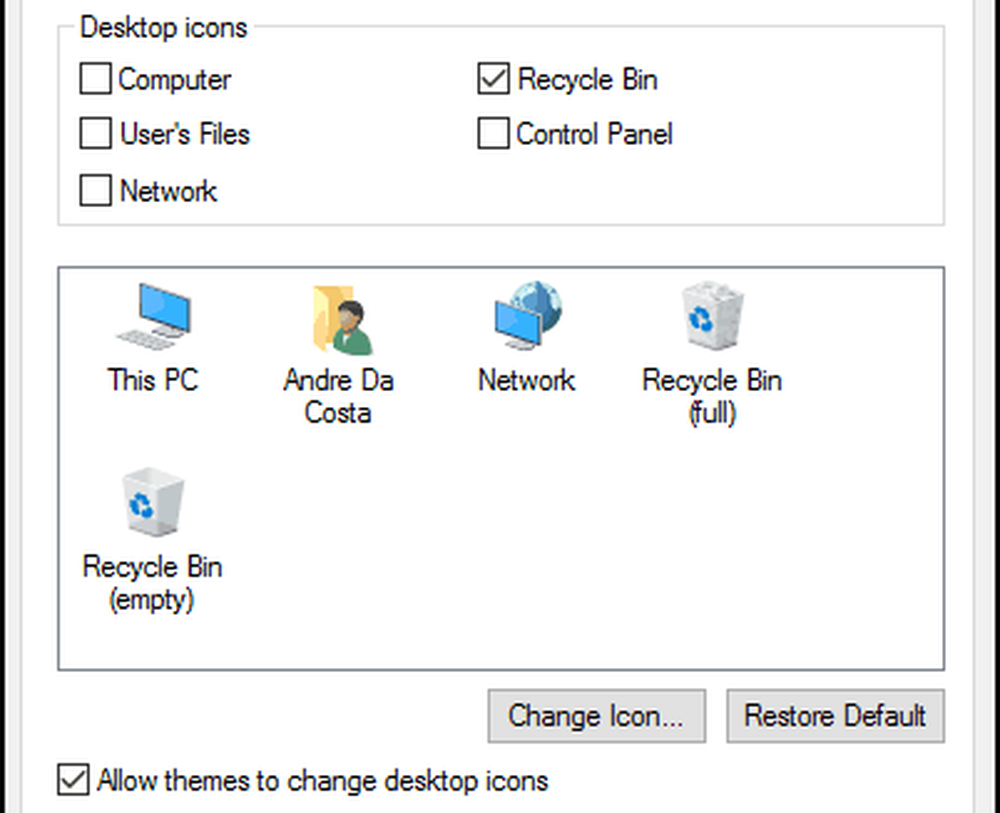
Ou appuyez sur Touche Windows + R puis type: shell: RecycleBinFolder puis appuyez sur Entrée.

Maintenant, lorsque le dossier de la corbeille s'ouvre, cliquez avec le bouton droit de la souris sur le dossier, sélectionnez Propriétés et effectuez les réglages d'espace comme indiqué ci-dessus..
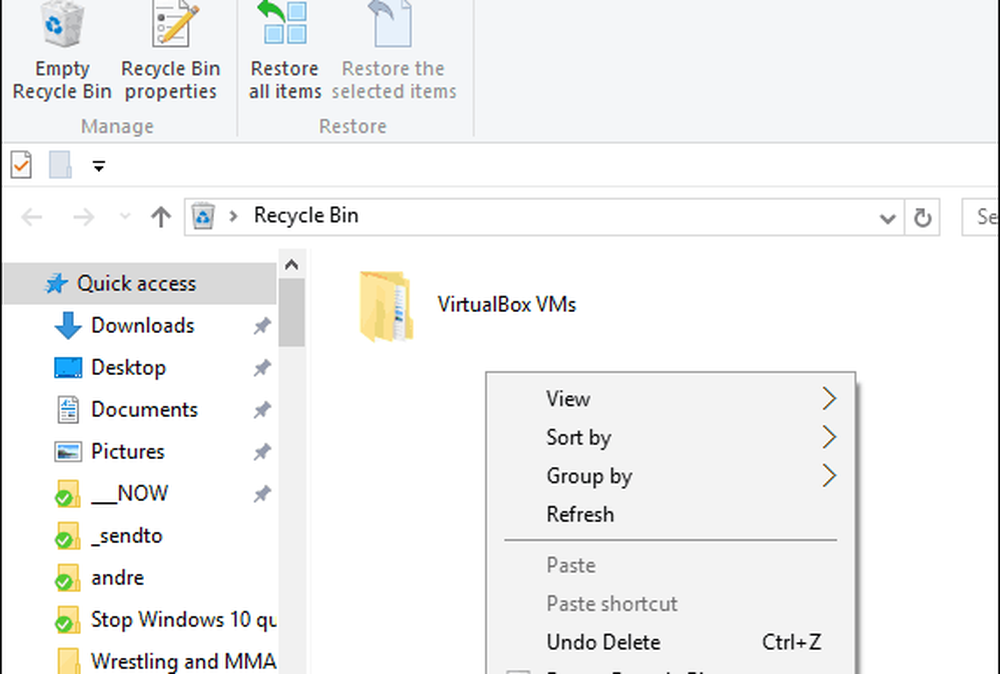
Assurez-vous de consulter notre article pour obtenir des instructions supplémentaires sur la libération d'espace disque à l'aide des paramètres modernes de Windows 10. Ou, si vous avez effectué une mise à niveau de Windows 7 vers Windows 10 ou effectué une mise à jour majeure telle que la mise à jour de novembre, apprenez à récupérer. à 20 Go d'espace.
Consultez également notre autre article sur l’augmentation de l’espace disque en supprimant les anciens points de restauration du système..